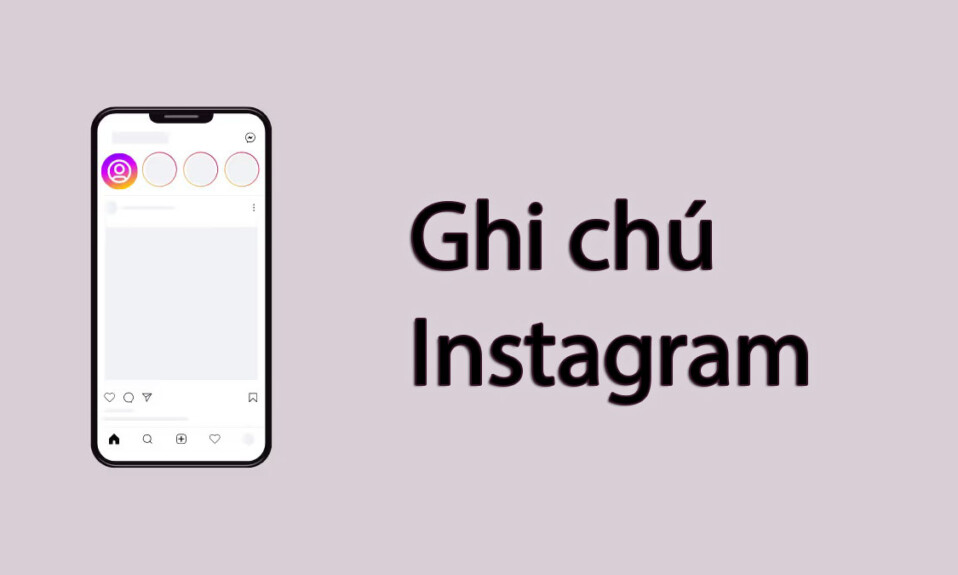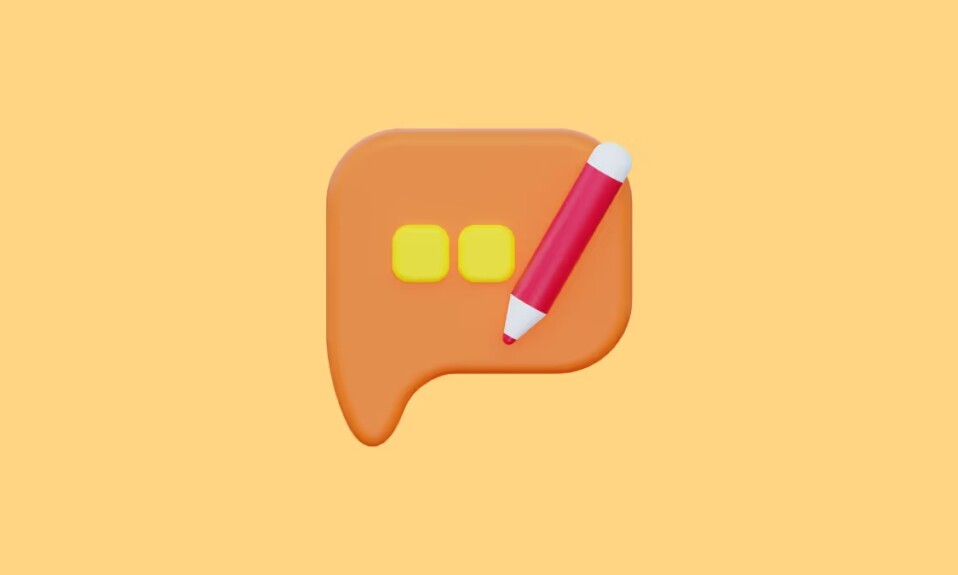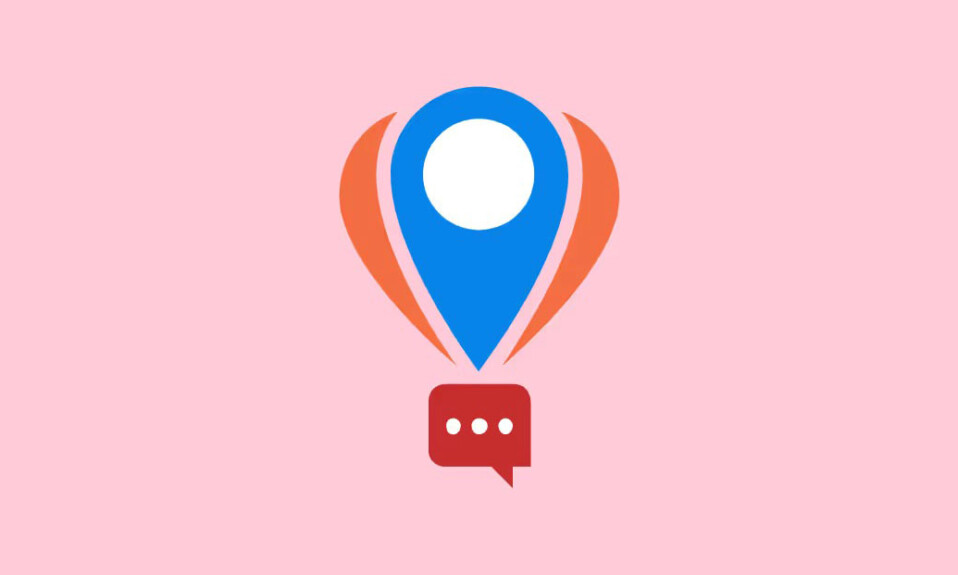Ghi chú Instagram là tính năng cho phép người dùng Instagram để lại những ghi chú ngắn cho những người trong danh sách bạn bè của họ đọc. Tuy nhiên, một số người báo cáo rằng tùy chọn Ghi chú không hiện ở trang Tin nhắn của họ. Vì thế, trong hướng dẫn này, tekzone.vn sẽ giúp bạn biết được Ghi chú Instagram ở đâu? Cách xem / bật lại và sửa lỗi thường gặp khi tính năng này không hiển thị.
Cách sử dụng ghi chú trên Instagram
Được giới thiệu vào cuối năm 2022, Ghi chú Instagram là một tính năng tương đối mới cho phép bạn để lại một văn bản ngắn cho bạn bè đọc ở đầu danh sách Chat của họ. Ghi chú này có sẵn trên cả thiết bị Android và iOS và có thể dài tối đa 60 ký tự.
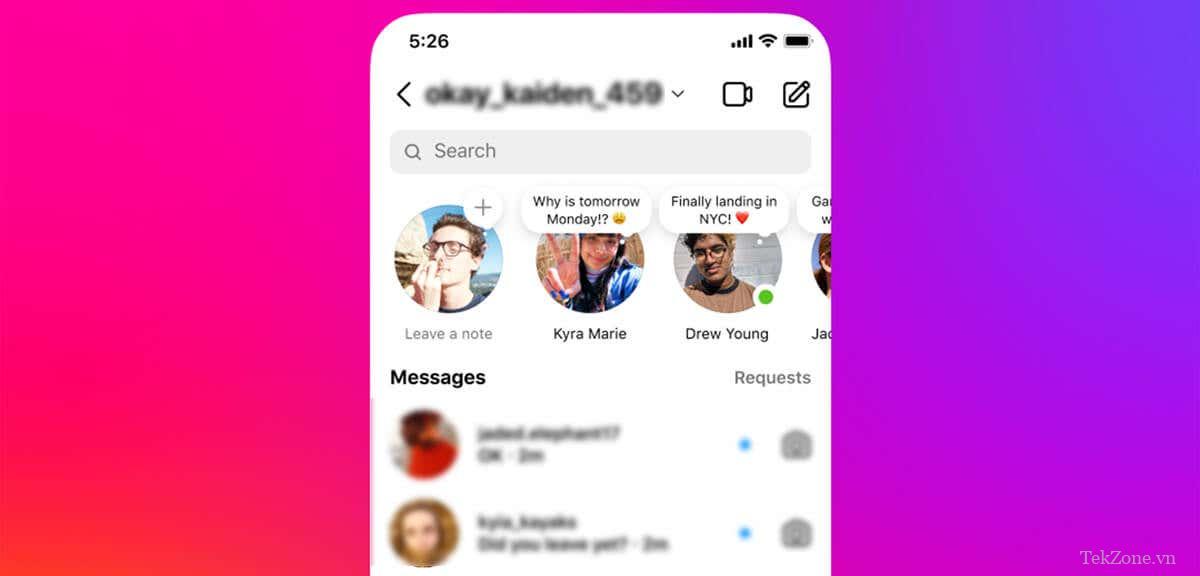
Instagram sẽ xóa Ghi chú sau 24 giờ, tương tự như Instagram Stories. Tuy nhiên, Ghi chú sẽ khác với Tin nhắn. Thay vì xuất hiện trong cuộc chat, nó sẽ hiển thị dưới dạng bong bóng suy nghĩ bên dưới tên của bạn.
Để sử dụng tính năng Ghi chú, bạn cần thực hiện như sau:
Mở ứng dụng Instagram và chọn biểu tượng Tin nhắn ở góc trên bên phải của ứng dụng.
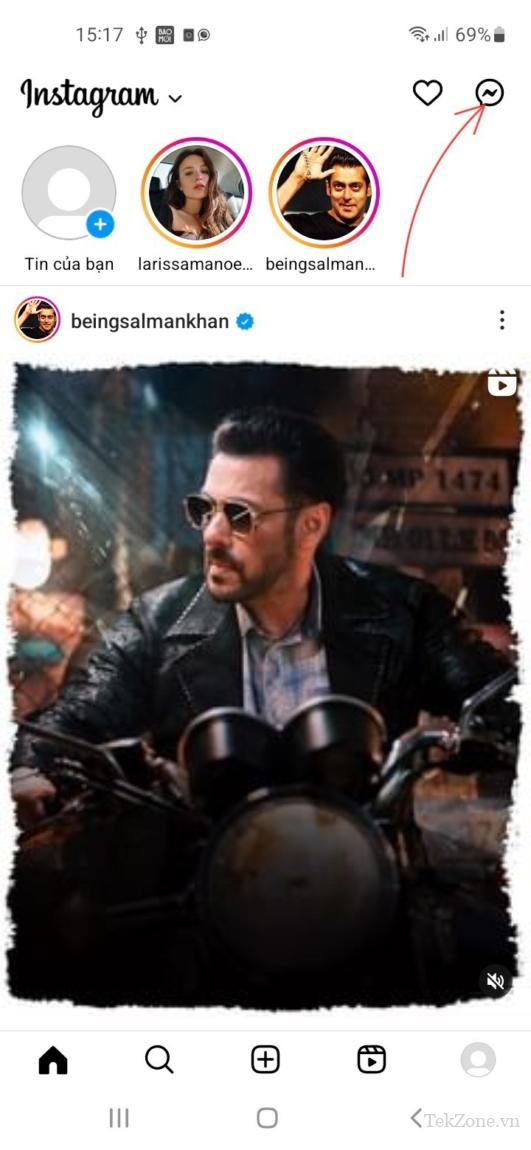
Ở đầu danh sách Chat, bạn sẽ thấy biểu tượng hồ sơ của mình. Bên dưới phần này sẽ có dòng chữ “Ghi chú của bạn”. Lúc này, nhấn vào ảnh hồ sơ của bạn.
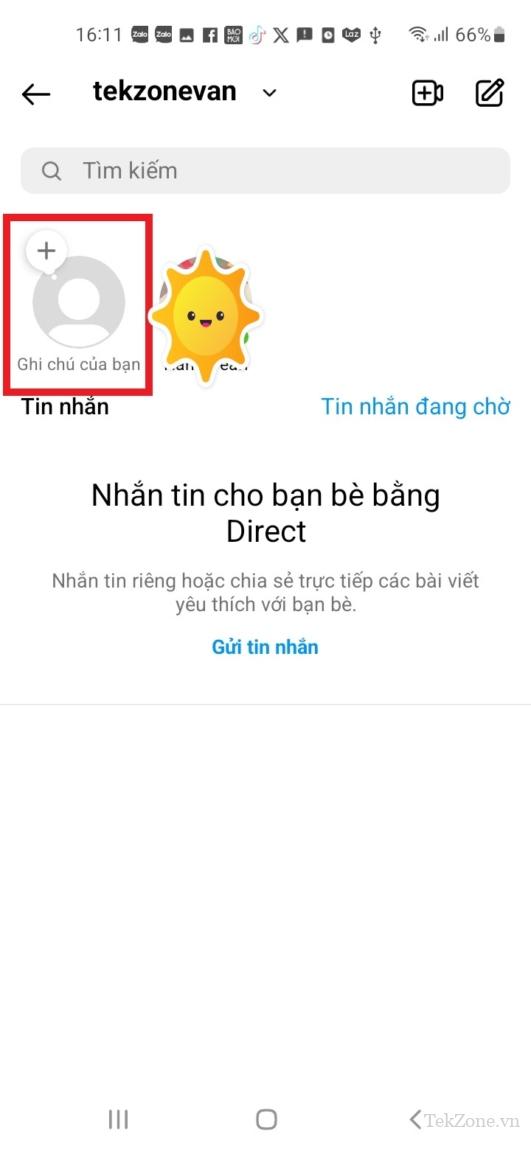
Nhấn vào hộp “Bạn chia sẻ suy nghĩ đi…” để viết ghi chú mới.
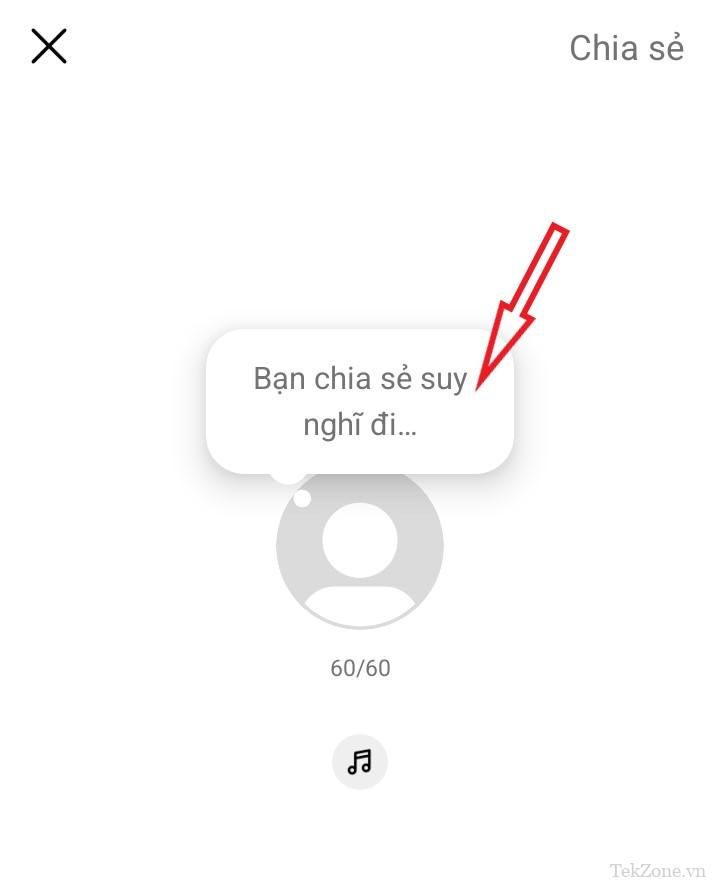
Chọn người để chia sẻ Ghi chú. Bạn có thể chọn Người theo dõi mà bạn theo dõi lại hoặc danh sách Bạn thân của bạn.
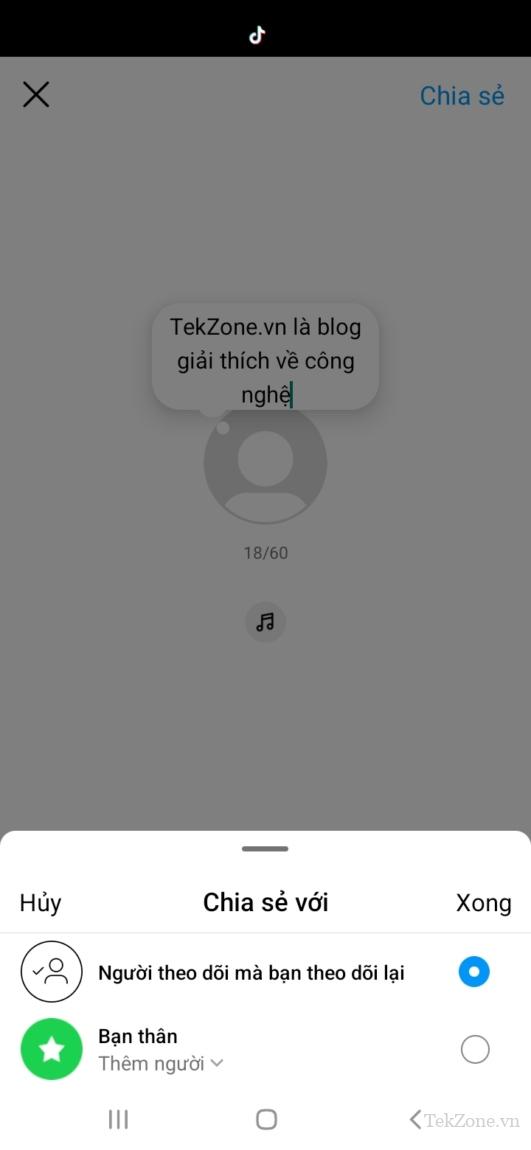
Kế đến, nhấn vào nút Chia sẻ.
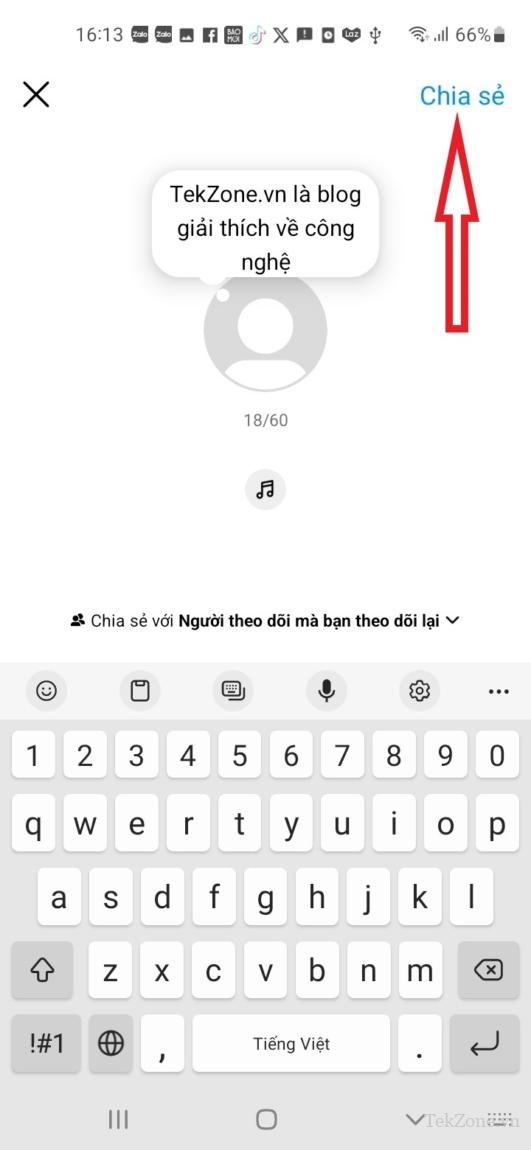
Vậy nếu tính năng Ghi chú này không hiển thị thì bạn sẽ làm gì? Đầu tiên, bạn cần phải tìm ra lý do tại sao. Dưới đây là một số điều có thể khiến tính năng Ghi chú Instagram không hiển thị:
Ứng dụng Instagram của bạn đã lỗi thời. Nếu bạn chưa cập nhật Instagram trong một thời gian thì có thể tính năng Ghi chú chưa được cài đặt. Để khắc phục điều này, bạn cần cập nhật lên phiên bản Instagram mới nhất.
Tính năng Ghi chú không có sẵn trong khu vực. Tính năng Ghi chú không khả dụng ở mọi khu vực. Nếu bạn sống ở khu vực không hỗ trợ tính năng này thì rất tiếc là bạn không thể làm gì để tính năng này hiển thị. Bạn chỉ cần đợi nhóm Instagram triển khai tính năng này trong bản cập nhật mới.
Ứng dụng Instagram đang gặp trục trặc. Thỉnh thoảng vẫn có lỗi và trục trặc có thể khiến Instagram ngừng hoạt động bình thường. Nếu trước đây bạn có tính năng Ghi chú trên Instagram nhưng nó đã biến mất thì đây rất có thể là một sự cố.
Cách khắc phục Ghi chú trên Instagram không hiển thị
Nếu thiếu tính năng Ghi chú Instagram, bạn có thể khắc phục như sau:
1. Khởi động lại ứng dụng Instagram (và điện thoại)
Cách nhanh nhất và dễ nhất để khắc phục lỗi tạm thời trên điện thoại là khởi động lại ứng dụng. Trên iPhone, vuốt lên để truy cập menu ứng dụng đang hoạt động, sau đó vuốt lên trên Instagram để đóng nó.
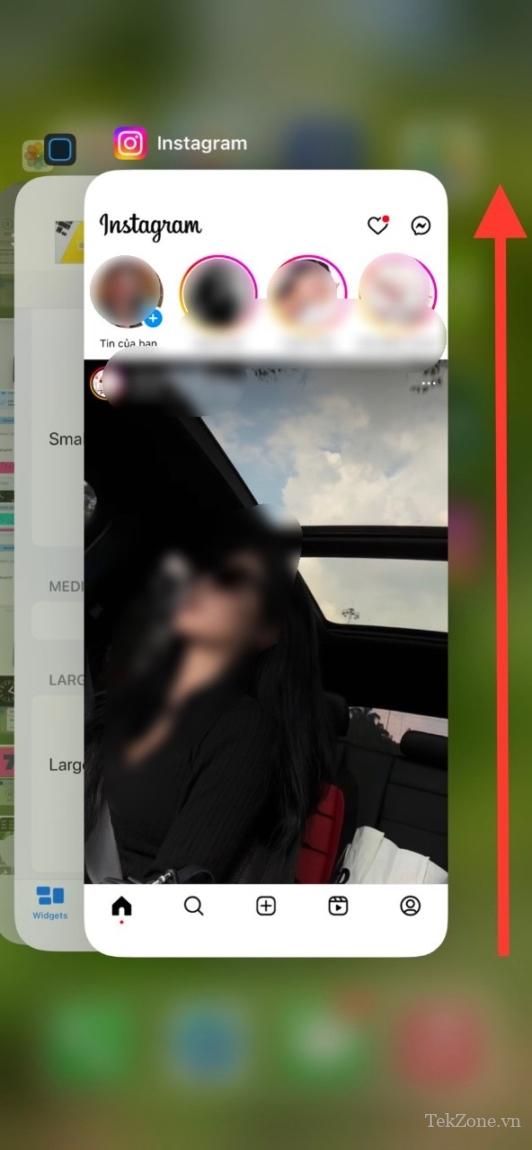
Trên Android, nhấn nút Ứng dụng gần đây ( nút có biểu tượng ba dòng dọc), sau đó vuốt lên trên Instagram để đóng nút này.
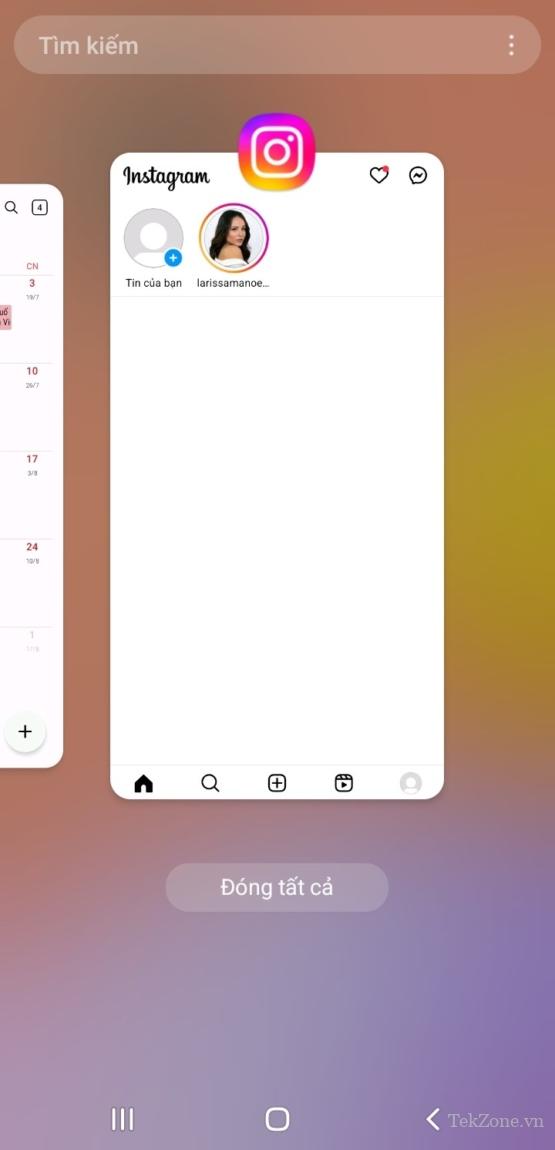
Nếu Instagram vẫn không hoạt động, hãy thử khởi động lại điện thoại. Trên Android, nhấn và giữ nút nguồn và nút giảm âm lượng cùng nhau cho đến khi menu xuất hiện. Sau đó, nhấn Khởi động lại. Trên iPhone, nhấn và giữ nút âm lượng và nút sườn cho đến khi thanh trượt tắt nguồn xuất hiện. Kéo thanh trượt, sau đó đợi 30 giây trước khi bật lại.
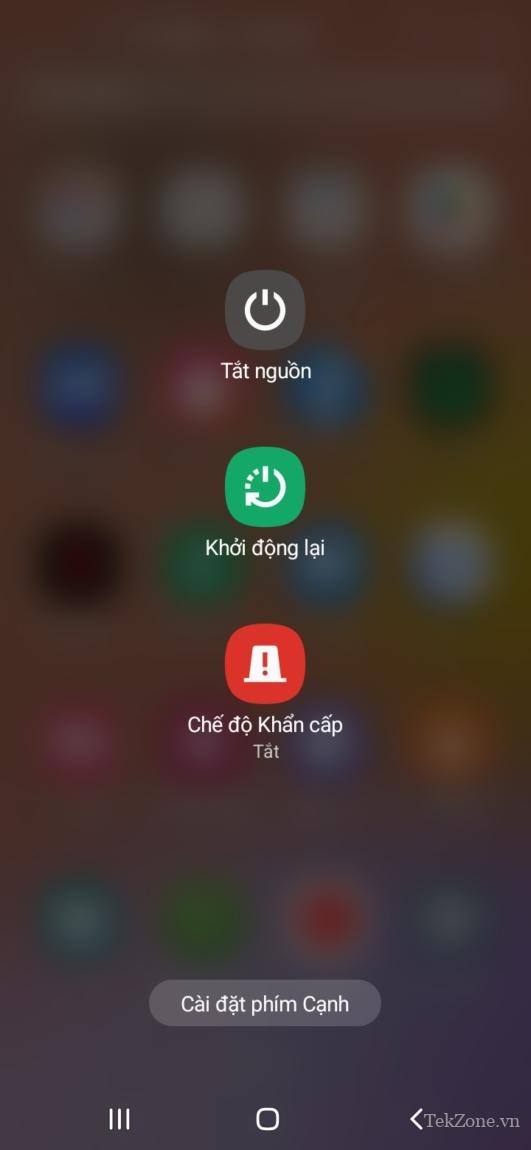
2. Cập nhật Instagram
Nếu tính năng Ghi chú vẫn không hiển thị, đã đến lúc thử cập nhật ứng dụng Instagram. Để làm như vậy, hãy mở Cửa hàng Google Play (trên Android) hoặc App Store (trên thiết bị iOS) và tìm kiếm Instagram. Chọn ứng dụng Instagram, sau đó chọn Cập nhật để cài đặt phiên bản mới nhất của ứng dụng.
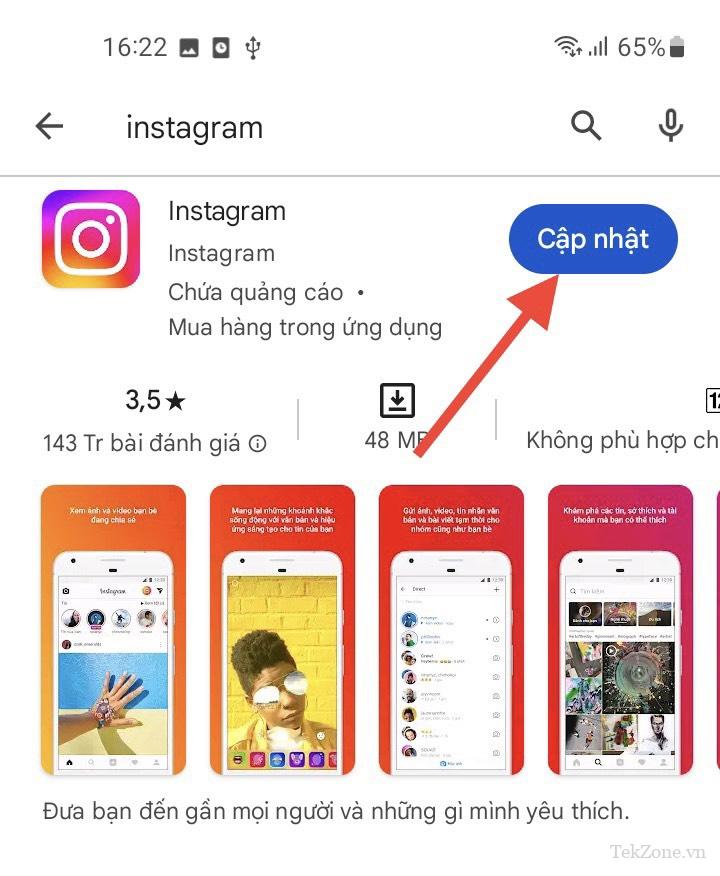
3. Bật trạng thái hoạt động
Khi Trạng thái hoạt động được bật, những người theo dõi bạn có thể biết liệu bạn hiện đang có online hay không (hoặc lần cuối cùng bạn online là khi nào). Một số người dùng báo cáo rằng nếu Trạng thái hoạt động của tài khoản Instagram bị tắt thì tính năng Ghi chú sẽ biến mất.
Để bật Trạng thái hoạt động, bạn cần thực hiện theo các bước sau đây:
Mở ứng dụng Instagram và nhấn vào biểu tượng Hồ sơ của bạn.
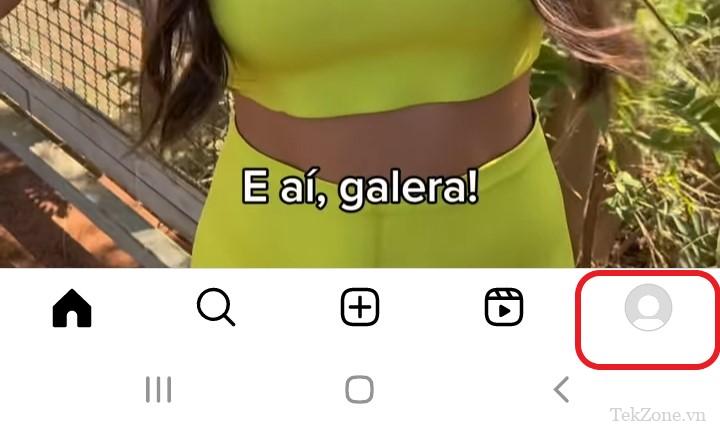
Nhấn vào biểu tượng menu (ba đường ngang) ở góc trên bên phải ứng dụng.
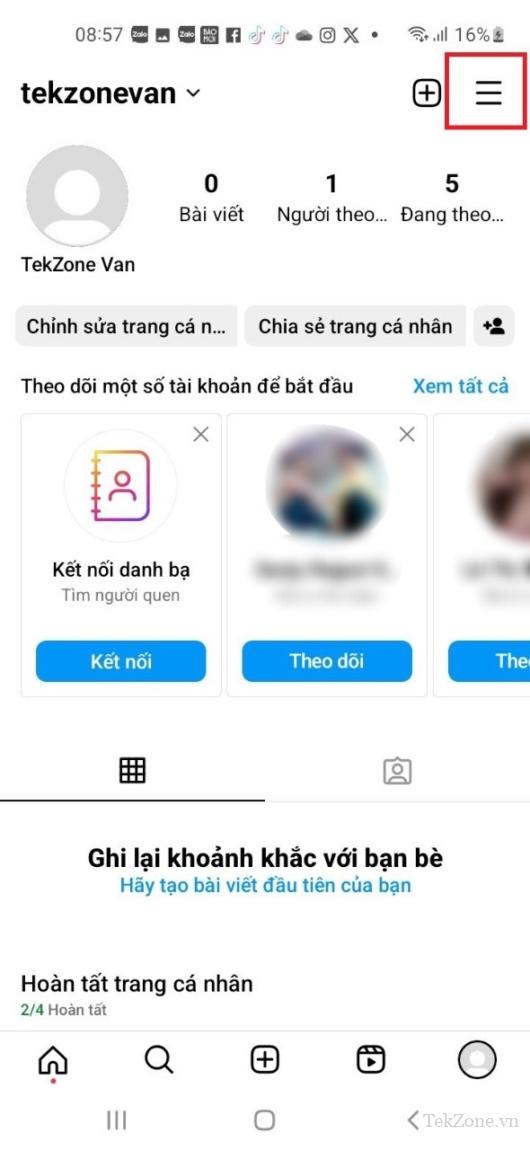
Chọn Cài đặt và quyền riêng tư.
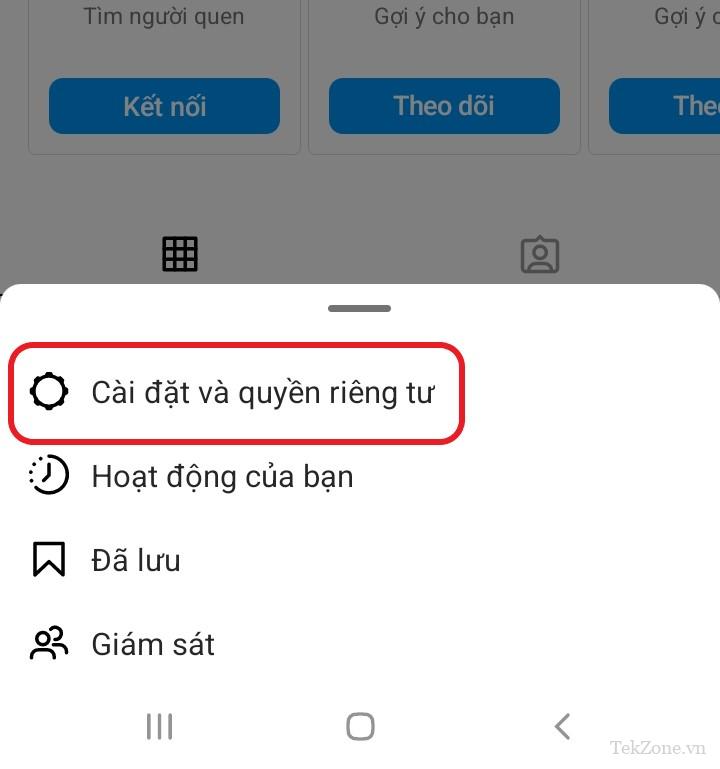
Nhấn vào Tin nhắn và lượt phản hồi tin.
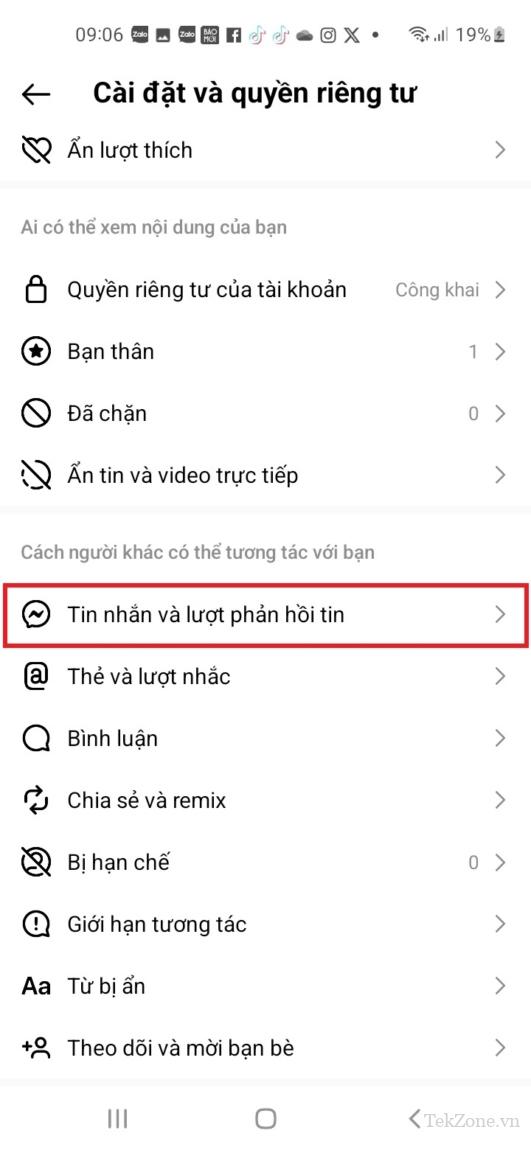
Trong phần Ai có thể nhìn thấy khi bạn online, nhấn Hiển thị trạng thái hoạt động.
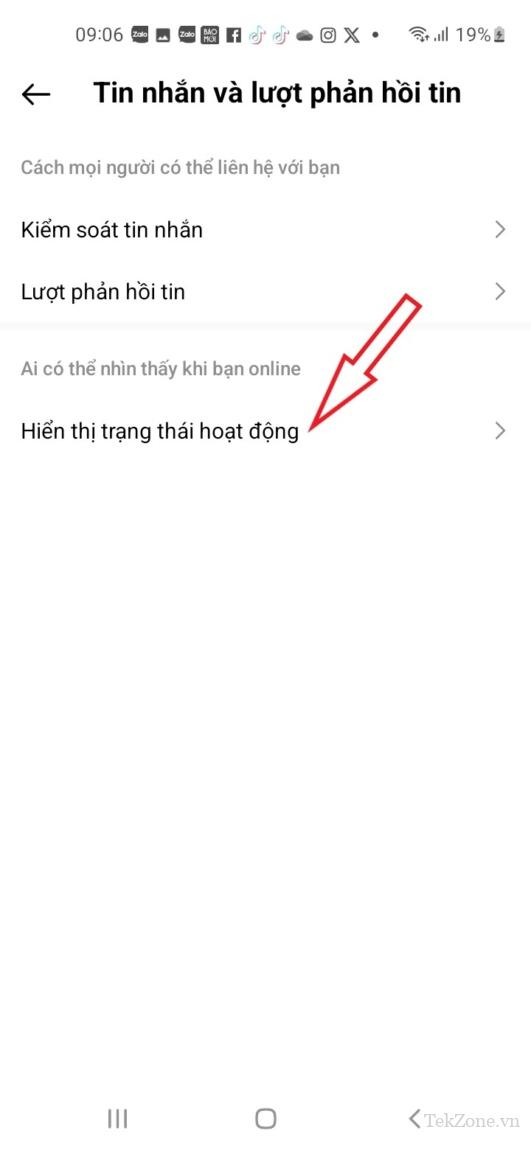
Bật công tắt bên cạnh Hiển thị trạng thái hoạt động.
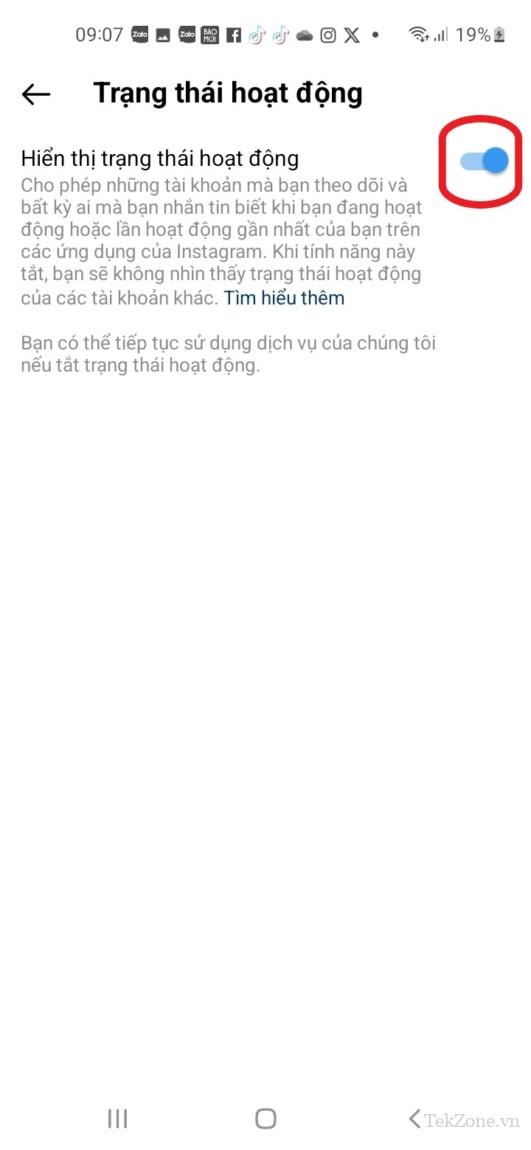
4. Lập danh sách bạn bè thân thiết
Vì tính năng Ghi chú được liên kết với danh sách bạn bè thân thiết nên bạn có thể cần tạo một danh sách trước khi nó xuất hiện.
Mở Instagram sau đó nhấn vào biểu tượng hồ sơ của bạn.
Nhấn vào biểu tượng menu, sau đó chọn Cài đặt và quyền riêng tư.
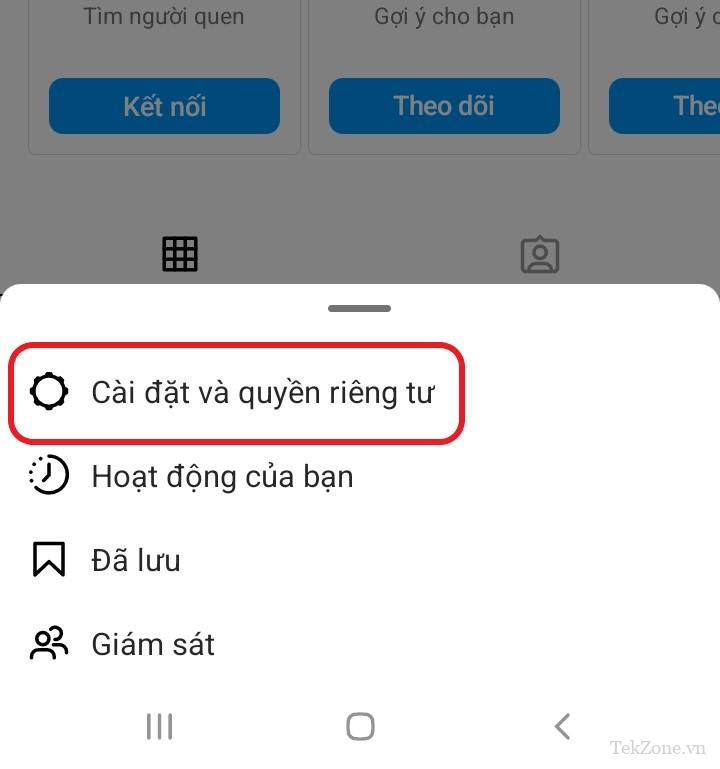
Tiếp đến, nhấn chọn Bạn thân.
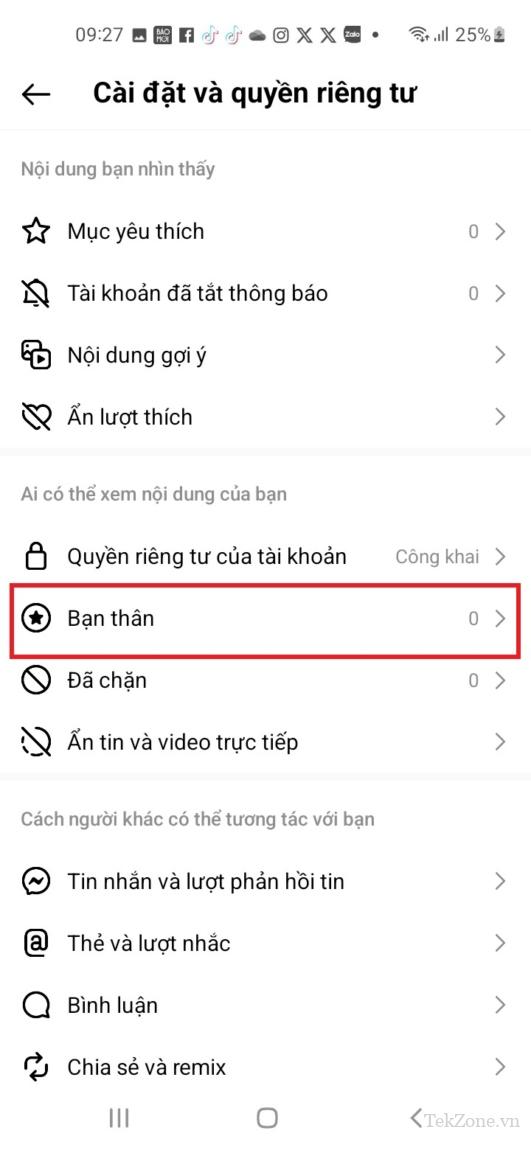
Thêm người vào danh sách liên hệ và nhấn Xong .
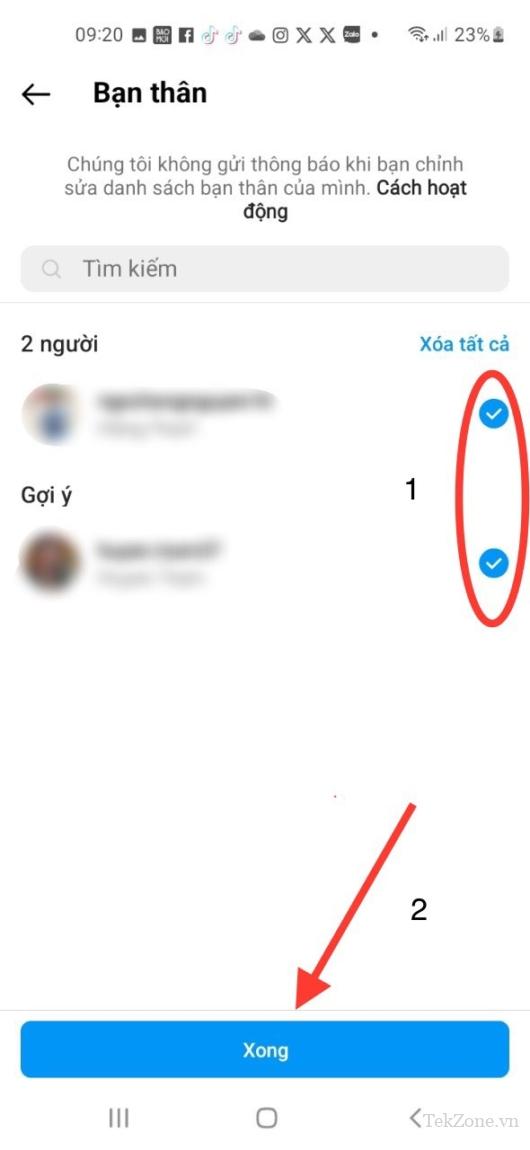
5. Cài đặt lại ứng dụng Instagram
Điều tiếp theo cần thử là cài đặt lại ứng dụng Instagram. Điều này sẽ xóa mọi lỗi còn sót lại và cập nhật ứng dụng lên phiên bản mới nhất.
Trên điện thoại Android:
Nhấn và giữ ứng dụng Instagram.
Chọn Gỡ cài đặt.

Xác nhận lựa chọn, sau đó tải xuống lại ứng dụng qua Cửa hàng Google Play.
Trên iPhone:
Mở Cài đặt > Chung > Dung lượng iPhone.
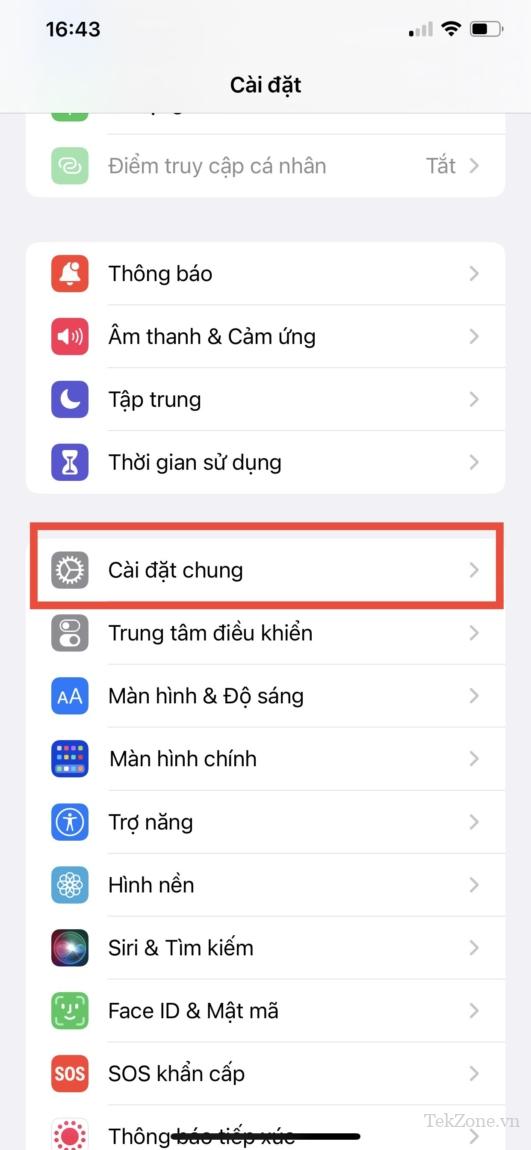
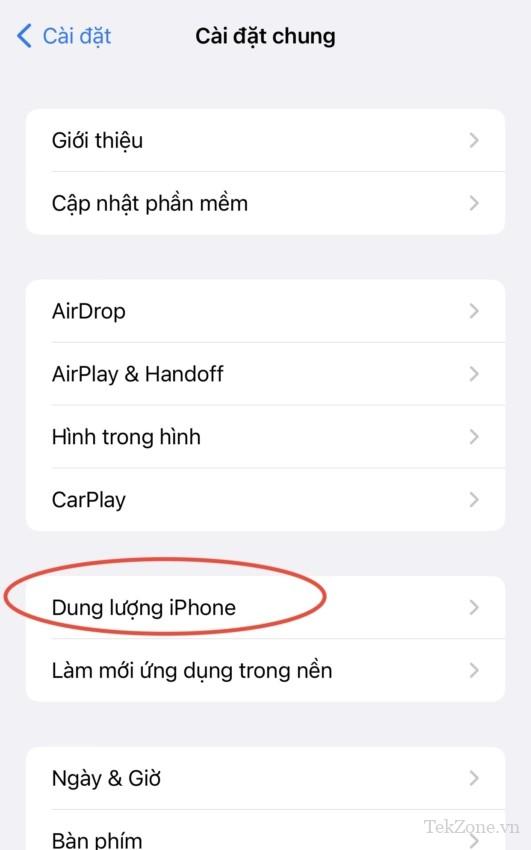
Chọn Instagram, sau đó nhấn vào Gở bỏ ứng dụng .
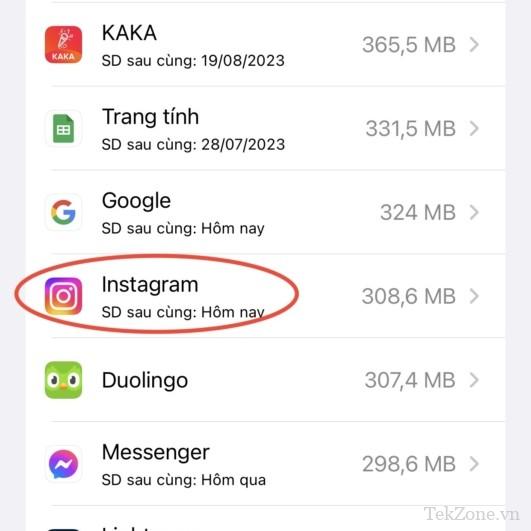
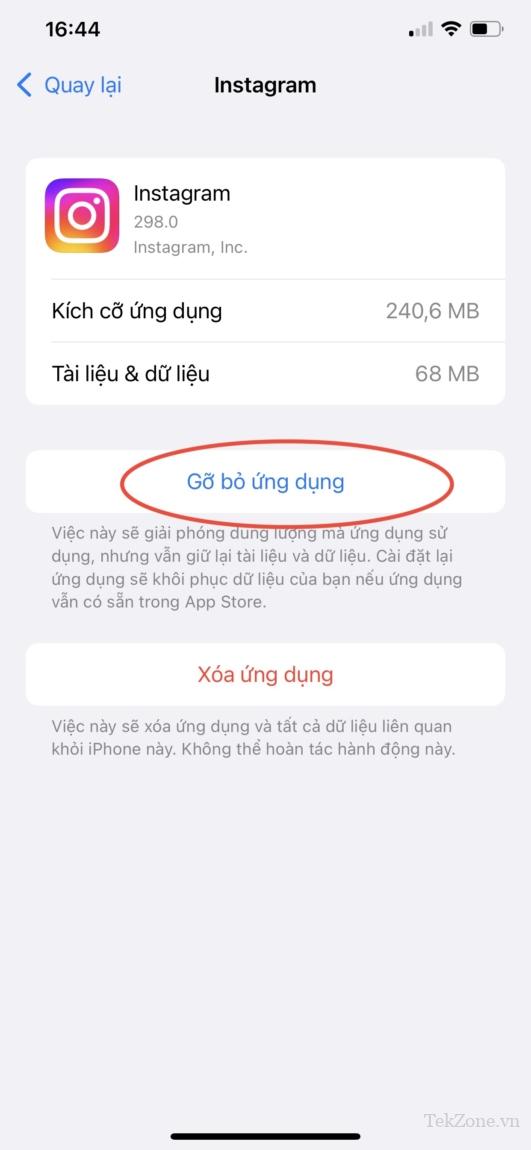
Chọn Cài đặt lại ứng dụng và đợi quá trình hoàn tất.
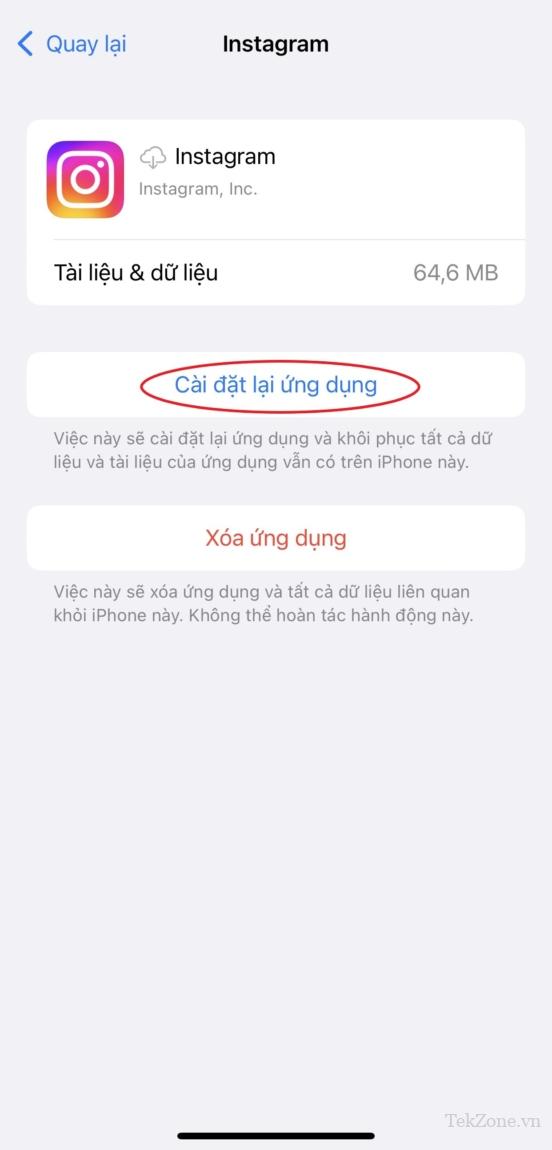
6. Liên hệ với bộ phận hỗ trợ của Instagram
Nếu vẫn thất bại, giải pháp cuối cùng là liên hệ nhóm Hỗ trợ Instagram. Để làm như vậy, bạn cần:
Mở Instagram và nhấn vào ảnh hồ sơ của bạn ở góc dưới bên phải.
Chọn biểu tượng Menu.
Nhấn vào Cài đặt và quyền riêng tư.
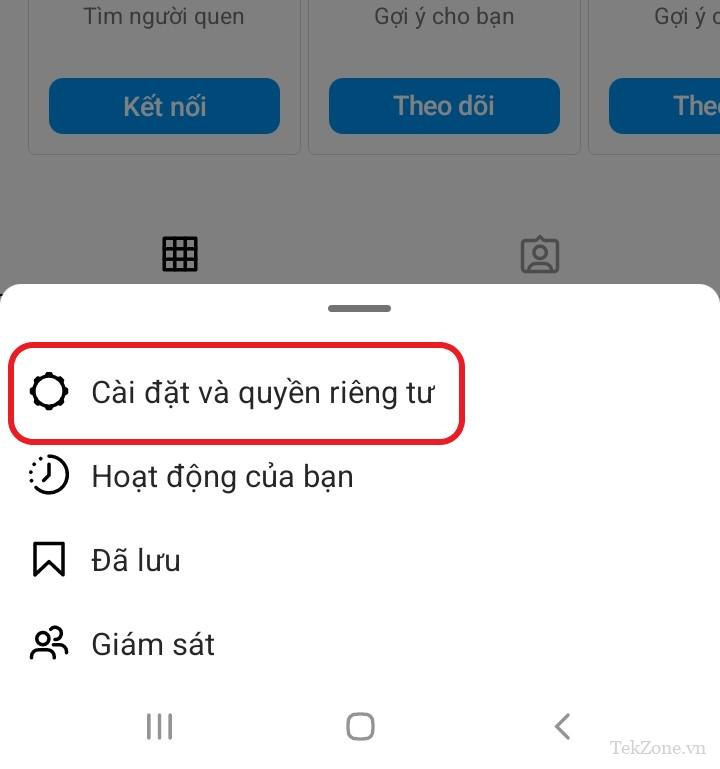
Nhấn Trợ giúp .
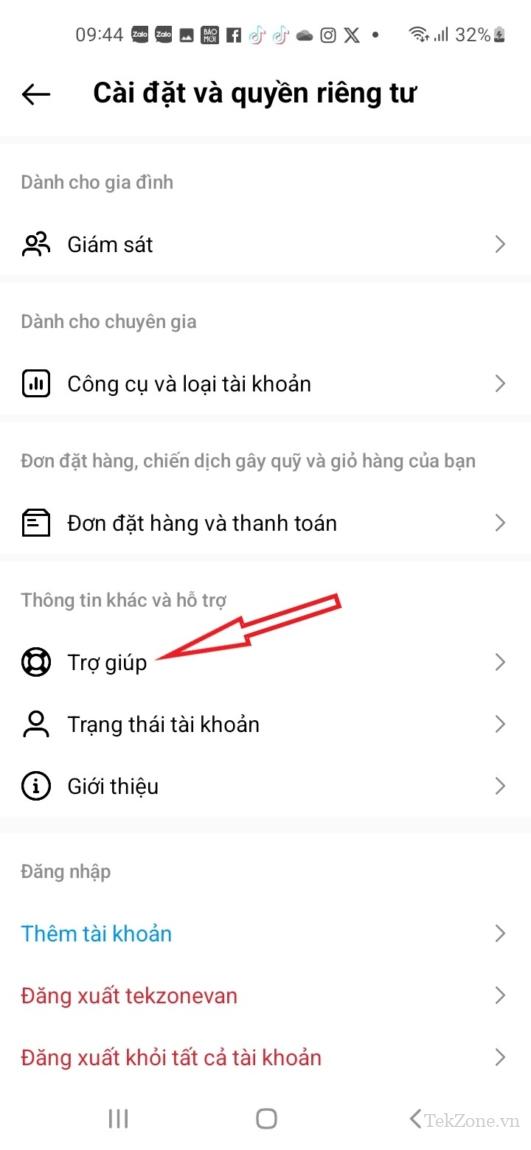
Chọn Báo cáo sự cố .
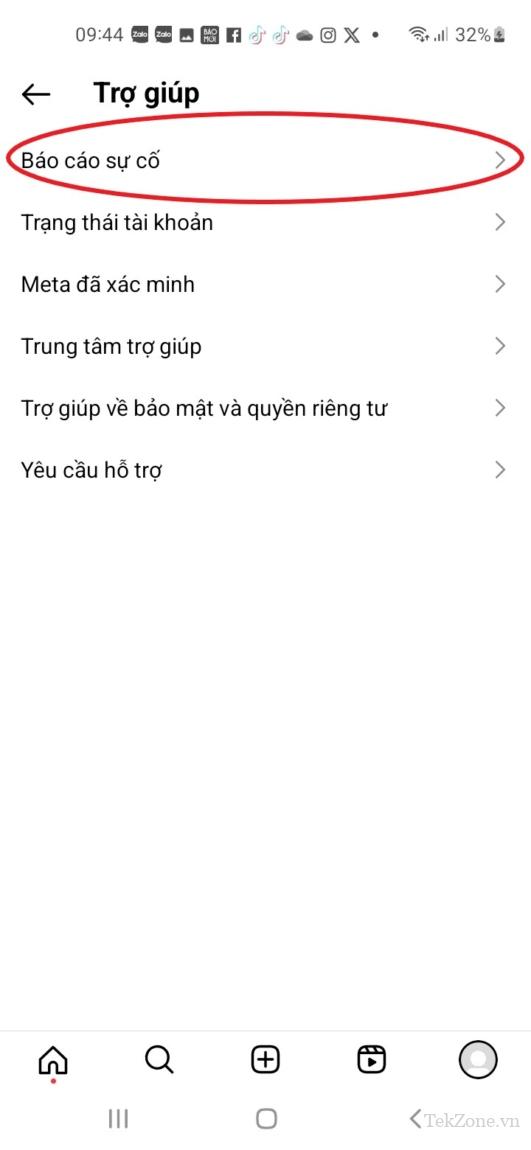
Mô tả chi tiết vấn đề, sau đó chọn Tiếp theo và gửi báo cáo.
Ghi chú Instagram đã hoạt động bình thường trở lại
Instagram là một trong những ứng dụng truyền thông xã hội phổ biến nhất trên thị trường hiện nay. Với nhiều tính năng hữu ích để giữ liên lạc với bạn bè và người theo dõi, như Câu chuyện và Ghi chú trên Instagram , bạn có mọi thứ bạn cần để lan truyền đến với cộng đồng.
Hy vọng rằng với hướng dẫn này của tekzone.vn, bạn có thể thiết lập và bật lại Ghi chú của mình trên tài khoản Instagram.